Konsep Jadual Pangsi bukanlah baharu dalam Excel 2010, ia telah pun wujud dalam Excel 2007 tetapi beberapa penambahbaikan yang perlu diberi perhatian telah dibuat padanya.
Kami akan membincangkan perkara berikut dalam siaran ini:
- Apakah itu Jadual Pangsi?
- Bagaimana untuk mencipta Jadual Pangsi dalam Excel 2010
- Apa yang Baharu dalam jadual Pangsi Excel 2010
Apakah Jadual Pangsi?
Jadual Pivot digunakan untuk meringkaskan, menganalisis, meneroka dan membentangkan data anda. Jadual Pivot ialah satu cara untuk mengekstrak data daripada senarai panjang maklumat dan membentangkannya dalam format yang lebih bermakna dan mesra pengguna yang boleh difahami. Sebagai contoh, katakan bahawa kami mempunyai data markah pelajar dalam hamparan, anda boleh mengubahnya menjadi jadual pangsi dan kemudian hanya melihat markah Matematik untuk setiap murid.
Cara Membuat Jadual Pangsi Dalam Excel 2010
Berikut ialah langkah-langkah untuk mencipta jadual Pivot dalam Excel 2010.
Langkah 1: Pertama sekali, sila pastikan anda memilih julat data yang anda ingin jadikan jadual pangsi.

Langkah 2: Masukkan Jadual Pangsi dengan pergi ke tab Sisip dan kemudian klik ikon Jadual Pangsi .
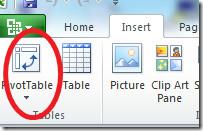
Langkah 3: Pilih sel sasaran di mana anda ingin meletakkan jadual pangsi. Sebagai permulaan, pilih pilihan Lembaran Kerja Baharu .
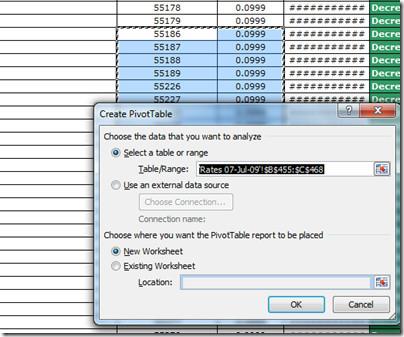
Langkah 4: Lembaran kerja baharu akan dibuka dan anda akan dapat melihat jadual pangsi yang baru anda buat, anda kini boleh menjana laporan daripada jadual ini dan boleh melakukan pelbagai operasi pada jadual ini untuk visualisasi dan pembentangan data yang lebih baik. Sebagai contoh, saya mengira jumlah semua sel yang dipilih.
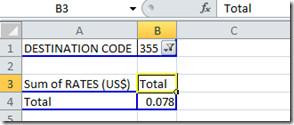
Di sebelah kanan, anda akan melihat Panel Jadual Pangsi yang mengandungi banyak pilihan berguna untuk berfungsi dengan jadual Pangsi.
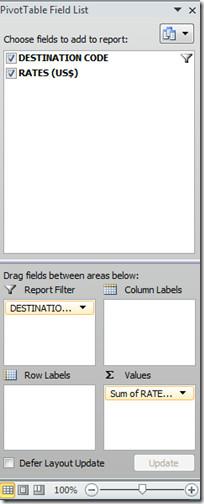
Perkara Baharu Dalam Jadual Pangsi Excel 2010
Seperti yang dibincangkan dalam perenggan pengenalan, Jadual Pangsi turut hadir dalam Microsoft Excel 2007, mari lihat peningkatan baharu yang telah dibuat pada jadual Pangsi Excel 2010.
1. Ia termasuk ciri baharu yang dipanggil ShowValues As , klik kanan pada jadual Pivot dan pilih Show Values As , anda akan melihat banyak pilihan baharu di sini. Ia membantu anda mencuba beberapa pengiraan yang berbeza sehingga anda mendapat apa yang anda cari.
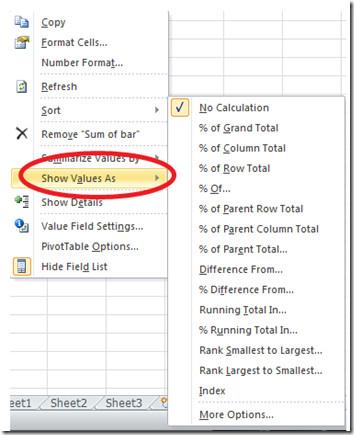
2. Ia menawarkan banyak pengiraan baharu, hampir enam pengiraan baharu telah ditambah kepadanya.
3. Ia termasuk beberapa jumlah visual yang hebat. Jumlah Visual merujuk kepada jumlah yang perlu ditunjukkan apabila satu atau lebih ahli ditapis. Anda boleh HIDUPKAN ciri ini daripada MATI, cuma klik kanan Jadual Pangsi dan pilih pilihan Pilihan Jadual Pangsi di sini.
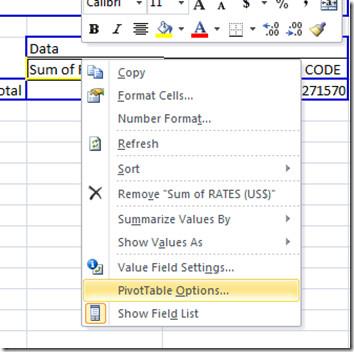
Dalam tetingkap Pilihan Jadual Pangsi, pergi ke tab Alat & Penapis dan tandakan/nyahtanda pilihan Sertakan item yang ditapis dalam jumlah set untuk mendayakan/melumpuhkannya.
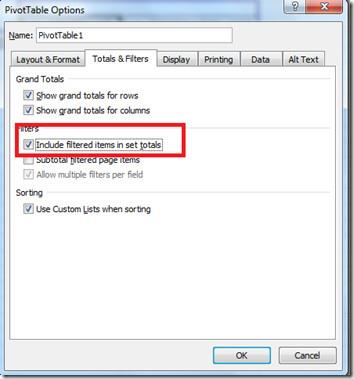
Ciri jadual pangsi yang dipertingkatkan pada Excel 2010 menambah bulu pada produk hebat ini oleh Microsoft. Anda boleh membaca siaran yang lebih terperinci tentang ciri baharu Excel 2010, di sini . Nikmati!


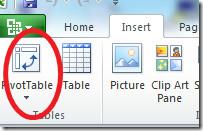
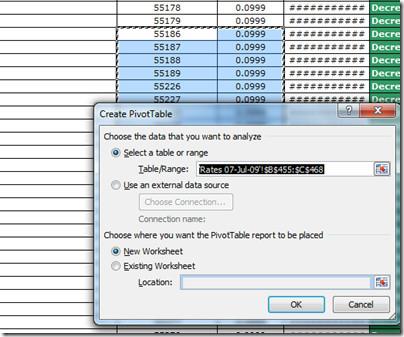
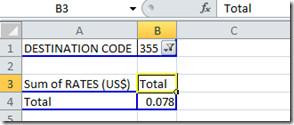
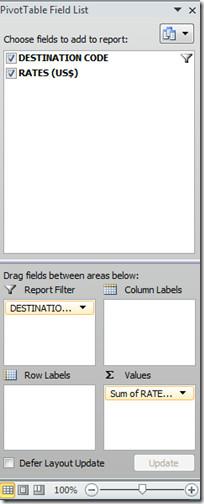
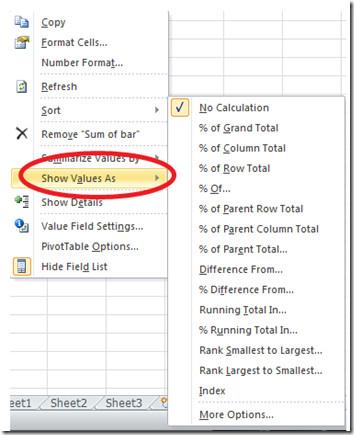
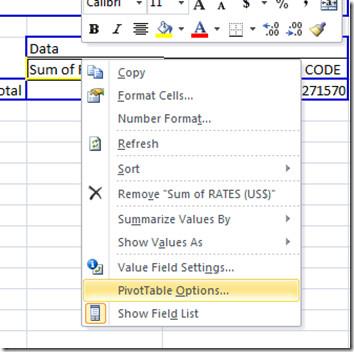
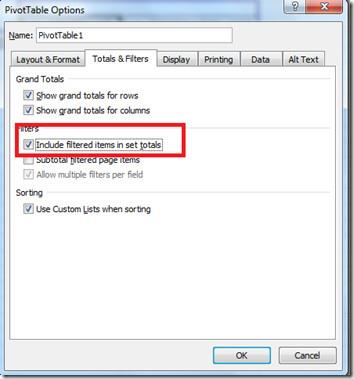




![Eksport/Import Reben & Tetapan Bar Alat Akses Pantas [Office 2010] Eksport/Import Reben & Tetapan Bar Alat Akses Pantas [Office 2010]](https://tips.webtech360.com/resources8/r252/image-8447-0829093801831.jpg)



